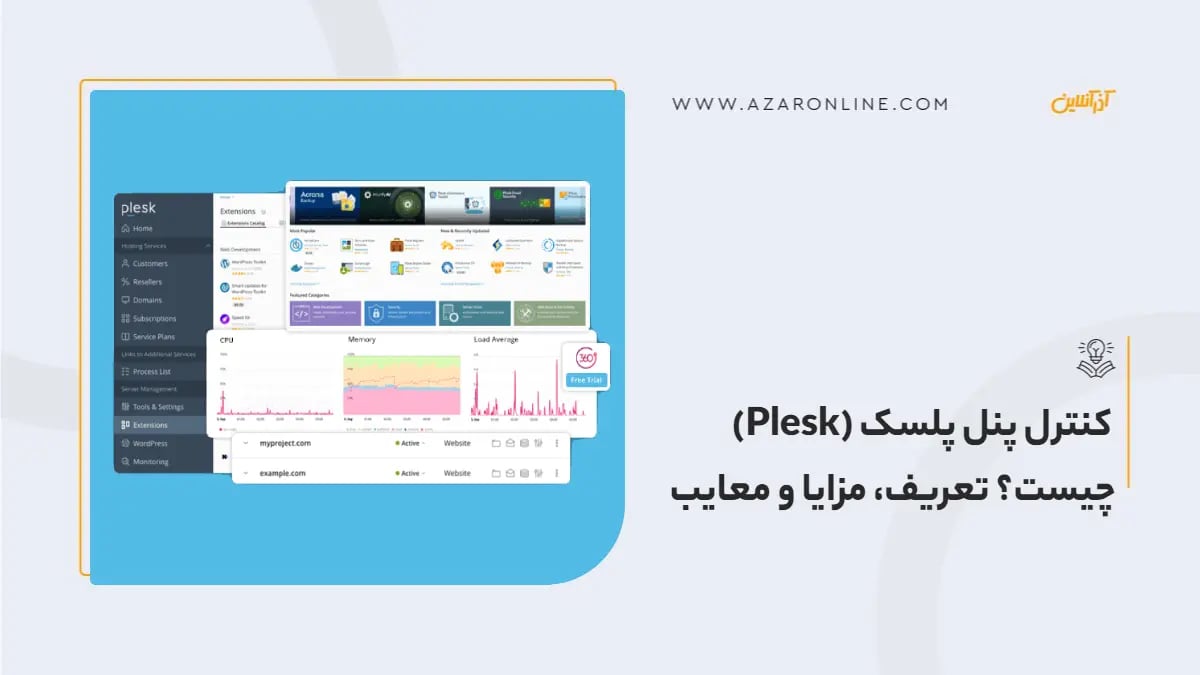یکی از بخشهای مهم هر هاستینگ، نرمافزار مدیریت و کنترل هاست است که به آن "کنترل پنل - Control Panel" گفته میشود. این نرمافزار کمک میکند تا از طریق مرورگر به راحتی به بخشهای مختلف هاست دسترسی داشته باشیم. از تنظیمات ورژن و اکستنشنها گرفته تا دسترسی به فایلها و ایمیلها، همه در کنترل پنل قابل دسترس هستند. در حال حاظر 3 کنترل پنل (cPanel - DirectAdmin - Plesk) وجود دارد که تقریباً همه وب هاستینگها به یکی از این سه مورد مجهز هستند. یکی از این کنترل پنلهای قدرتمند، "کنترل پنل پلسک" نام دارد. در ادامه این مقاله به بررسی کامل کنترل پنل پلسک میپردازیم با ما همراه باشید.
آشنایی با کنترل پنلها در هاستینگ
یکی از ارکان اصلی هر سرویس میزبانی وب، نرمافزارهای مدیریت و کنترل هاست هستند که به آنها "کنترل پنل (Control Panel)" گفته میشود. این نرمافزارها نقش مهمی در مدیریت منابع سرور و دسترسی به امکانات مختلف هاست ایفا میکنند. از طریق این ابزارها، کاربران میتوانند به سادگی از طریق مرورگر، وبسایت خود را مدیریت کرده و تنظیمات لازم را انجام دهند. کنترل پنلها امکانات متنوعی از جمله مدیریت فایلها، ایجاد و پیکربندی حسابهای ایمیل، مدیریت پایگاه داده، نصب نرمافزارهای تحت وب و حتی بهینهسازی امنیتی را در اختیار کاربران قرار میدهند.
انواع کنترل پنلهای رایج
در حال حاضر سه کنترل پنل محبوب در بازار میزبانی وب وجود دارد که تقریباً اکثر سرویسدهندگان از یکی از آنها استفاده میکنند:
-
cPanel: یکی از پرطرفدارترین کنترل پنلهای لینوکسی که به دلیل رابط کاربری ساده و امکانات گستردهاش معروف است.
-
DirectAdmin: پنلی سبک و کمحجم با عملکرد بالا که بیشتر برای سرورهایی با منابع محدود استفاده میشود.
-
Plesk: یکی از کنترل پنلهای چندمنظوره که هم بر روی لینوکس و هم بر روی ویندوز قابل نصب است و به دلیل امکانات فراوان، امنیت بالا و سازگاری با سیستمعاملهای مختلف، محبوبیت زیادی دارد.
در این مقاله به بررسی کنترل پنل پلسک (Plesk) خواهیم پرداخت. با ما همراه باشید تا با ویژگیها و مزایای این کنترل پنل قدرتمند بیشتر آشنا شوید.
کنترل پنل پلسک (Plesk) چیست؟
کنترل پنل پلسک (Plesk) که به عنوان یک نرمافزار مدیریت وب هاستینگ و اتوماسیون مراکز داده شناخته میشود، یک پنل گرافیکی و مبتنی بر مرورگر است که به کاربران این امکان را میدهد تا مدیریت سرورها، وبسایتها، ایمیلها و پایگاههای داده را به راحتی انجام دهند. این پنل برای سرورهای فیزیکی، مجازی و ابری (VPS) مناسب است و میتواند در سیستمعاملهای مختلف از جمله ویندوز و لینوکس نصب شود.
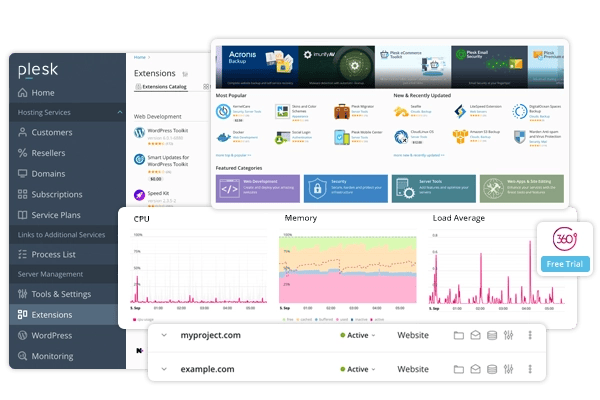
امکانات و ویژگیهای کنترل پنل پلسک
پلسک به دلیل تنوع امکانات و ابزارهای پیشرفتهای که ارائه میدهد، یکی از برترین گزینهها برای مدیریت هاستینگ محسوب میشود. در ادامه به برخی از ویژگیهای کلیدی آن اشاره میکنیم:
مدیریت چند سرور و چند وبسایت:
-
امکان مدیریت چندین دامنه و وبسایت از یک پنل واحد
-
ایجاد اکانتهای کاربری مختلف برای چندین کاربر با دسترسیهای گوناگون
-
قابلیت مدیریت همزمان سرورهای ویندوز و لینوکس از طریق یک محیط واحد
مدیریت پیشرفته پایگاه داده:
-
پشتیبانی از پایگاههای داده محبوب نظیر MySQL، MariaDB و PostgreSQL
-
امکان انجام عملیات مختلف مانند ساخت، ویرایش و حذف پایگاه دادهها
-
ابزارهای گرافیکی برای مدیریت جداول، کوئریها و گرفتن نسخه پشتیبان
مدیریت ایمیلها:
-
ایجاد و مدیریت حسابهای ایمیل با امکاناتی چون پاسخ خودکار، فوروارد ایمیل و فیلترینگ اسپم
-
پشتیبانی از وبمیل (Webmail) برای دسترسی آنلاین به ایمیلها
-
امکان تنظیم سیاستهای امنیتی برای جلوگیری از هرزنامهها
مدیریت فایلها:
-
دسترسی به مدیریت فایل از طریق رابط گرافیکی (File Manager) و انجام عملیات مختلف مانند آپلود، ویرایش و حذف فایلها
-
پشتیبانی از دسترسی FTP برای انتقال فایلها به سرور
FTP چیست؟ آشنایی با پروتکل انتقال فایل داده و کاربردهای آن
پشتیبانی از زبانهای برنامهنویسی متنوع:
-
سازگاری با زبانهای برنامهنویسی مختلف از جمله PHP، Python، Node.js و ASP.NET
-
امکان انتخاب نسخه PHP به ازای هر سایت و تنظیمات اختصاصی برای بهینهسازی اجرا
-
این کنترل پنل از سیستمهای مدیریت محتوای معروفی مانند وردپرس، جوملا و درپال پشتیبانی میکند و با ابزار نصب سریع، کاربران میتوانند این سیستمها را تنها با چند کلیک بر روی هاست خود نصب و راهاندازی کنند.
افزونهها و ماژولهای متنوع:
-
پلسک دارای یک کتابخانه گسترده از افزونهها است که شامل ماژولهای امنیتی، بهینهسازی سرعت و حتی ابزارهای مخصوص سئو میشود.
-
افزونههای محبوبی مانند WordPress Toolkit که مدیریت سایتهای وردپرسی را بسیار سادهتر میکند.
امنیت پیشرفته:
-
پلسک به کاربران این امکان را میدهد تا با استفاده از گواهینامههای SSL/TLS، امنیت سایتهای خود را افزایش دهند.
-
قابلیتهای فایروال، مدیریت IP، و ابزارهای ضد بدافزار به صورت پیشفرض ارائه میشود.
-
امکان کنترل دسترسیها برای محافظت از دادههای حساس سرور.
پشتیبانگیری و بازیابی (Backup & Restore):
-
امکان زمانبندی پشتیبانگیریهای خودکار از فایلها، پایگاه دادهها و تنظیمات
-
بازیابی سریع دادهها از طریق ابزارهای گرافیکی
پشتیبانی از سیستمعاملهای مختلف:
یکی از ویژگیهای مهم پلسک این است که از هر دو سیستمعامل لینوکس و ویندوز پشتیبانی میکند. این قابلیت به مدیران سرور این امکان را میدهد که با توجه به نیازهای خود، پلسک را بر روی توزیعهای مختلف لینوکس (مانند CentOS، Ubuntu و Debian) یا نسخههای مختلف ویندوز سرور نصب کنند.
مدیریت دامنهها و زیردامنهها:
پلسک به کاربران امکان میدهد تا دامنهها و زیردامنهها را بهراحتی مدیریت کرده، سایتهای جدیدی ایجاد کنند و تنظیمات DNS را به طور کامل تغییر دهند.
پشتیبانی از افزونهها (Extensions):
یکی از مزایای بزرگ پلسک، پشتیبانی از افزونههای متعدد است. کاربران میتوانند با نصب افزونهها، قابلیتهای جدیدی مانند پشتیبانگیری خودکار، امنیت پیشرفته و بهینهسازی سایت را به پنل خود اضافه کنند.
مانیتورینگ سرور و نمایش آمار ترافیک:
پلسک به مدیران اجازه میدهد تا مصرف منابع، ترافیک و عملکرد سرور را بهطور دقیق مانیتور کرده و از مشکلات احتمالی پیشگیری کنند.
مدیریت دیتابیس:
پلسک از دیتابیسهای مختلفی مانند MySQL، MariaDB، PostgreSQL و Microsoft SQL Server پشتیبانی میکند و به کاربران اجازه میدهد تا جداول، کاربران و مجوزهای دسترسی دیتابیس را بهسادگی مدیریت کنند.
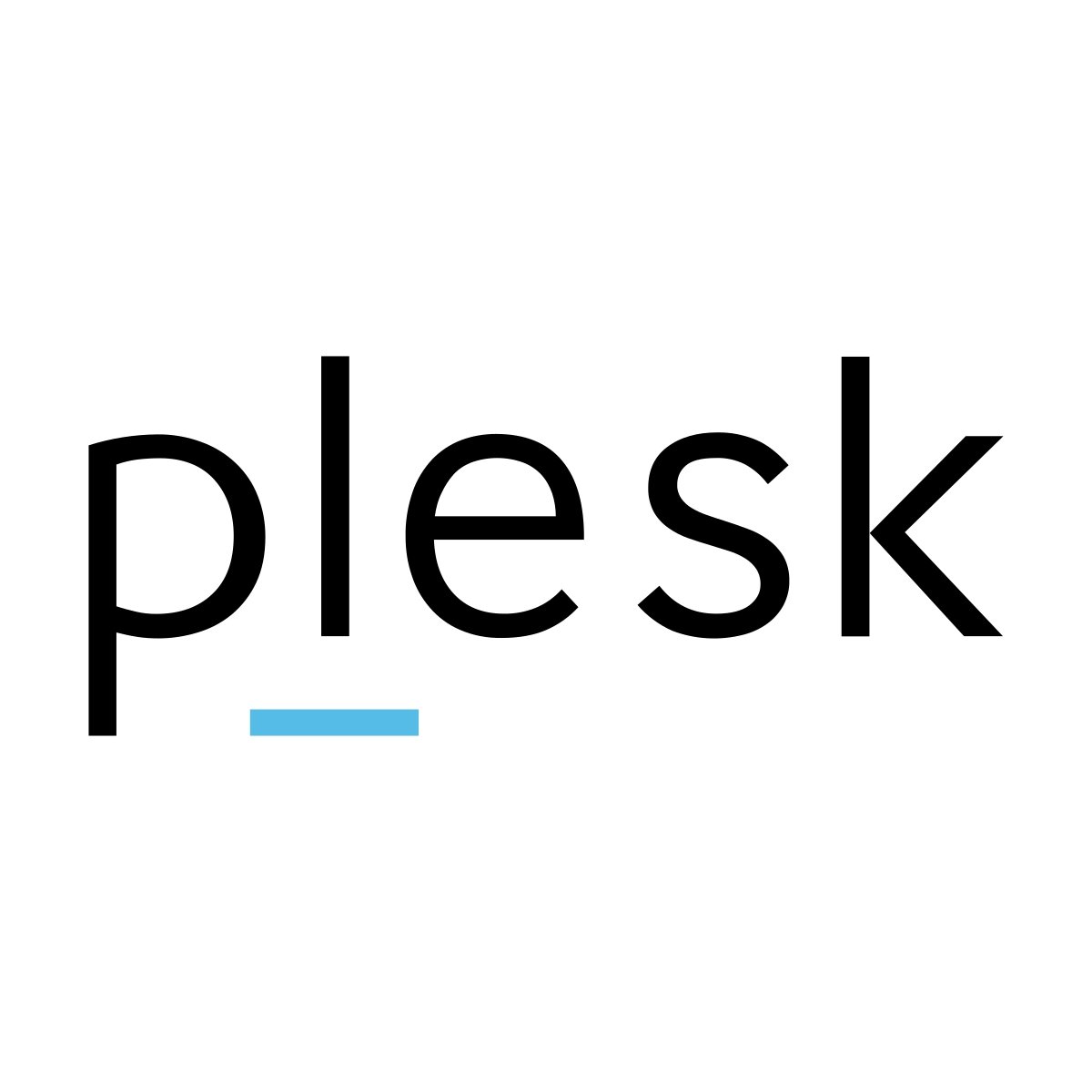
مزایای استفاده از کنترل پنل پلسک
کنترل پنل پلسک (Plesk) به دلیل ارائه قابلیتهای متنوع و قدرتمند، یکی از محبوبترین کنترل پنلهای مدیریت وب سرور به شمار میرود. در زیر به بررسی مزایای اصلی این کنترل پنل پرداختهایم که آن را نسبت به رقبایی مانند cPanel و DirectAdmin برجسته میکند:
رابط کاربری آسان و کاربرپسند
رابط گرافیکی مناسب: رابط کاربری پلسک بسیار ساده، مستقیم و قابل فهم است. این ویژگی باعث میشود تا حتی کاربران مبتدی نیز بتوانند بدون نیاز به دانش فنی زیاد، از آن استفاده کنند.
راهنمای گامبهگام: ابزارهای راهاندازی پلسک به صورت گامبهگام کاربر را در انجام تنظیمات اولیه و مدیریت سایتها راهنمایی میکنند.
پنل مدیریتی یکپارچه: از طریق یک پنل مرکزی میتوانید تمام دامنهها، پایگاههای داده، ایمیلها و فایلها را مدیریت کنید، بدون نیاز به جابجایی بین پنلها یا ابزارهای مختلف.
رابط کاربری گرافیکی (GUI) چیست؟بررسی مزایا و معایب واسط گرافیکی کاربر
امنیت بالا و ابزارهای امنیتی پیشرفته
سیستم Fail2Ban: پلسک از افزونه Fail2Ban برای شناسایی و مسدودسازی حملات Brute Force استفاده میکند و به صورت مداوم وضعیت امنیتی سرور را اسکن و پایش مینماید.
فایروال قوی: ابزار فایروال پیشرفته این کنترل پنل، به شناسایی و مسدودسازی خودکار آیپیهای مشکوک و هکرها میپردازد.
ابزارهای SSL/TLS: پلسک به صورت پیشفرض از ابزارهای مدیریت SSL مانند Let’s Encrypt پشتیبانی میکند که امکان صدور، نصب و تمدید خودکار گواهینامههای امنیتی را فراهم میسازد.
پشتیبانی از افزونههای امنیتی: افزونههای متعددی برای افزایش امنیت وبسایتها و سرور در پلسک وجود دارد که امنیت را به شکل سفارشیسازیشده برای کاربران فراهم میسازد.
پشتیبانی از زبانهای مختلف
زبانهای متنوع: پلسک به بیش از 12 زبان مختلف ترجمه شده است (مانند انگلیسی، آلمانی، ژاپنی و چینی) و این ویژگی باعث میشود کاربران از کشورهای مختلف به راحتی با آن کار کنند.
محیط کاربری قابل تنظیم: کاربران میتوانند زبان محیط کاربری را مطابق با زبان مورد علاقه خود تنظیم کنند، که این امر کار با پلسک را راحتتر میکند.
نصب و راهاندازی سریع وبسایتها
پشتیبانی از سیستمهای مدیریت محتوا (CMS): با پلسک میتوانید سیستمهای مدیریت محتوا مانند وردپرس، جوملا، و دروپال را تنها با چند کلیک نصب و پیکربندی کنید.
ابزار WordPress Toolkit: این ابزار پیشرفته برای مدیریت وبسایتهای وردپرسی طراحی شده و به شما اجازه میدهد تا به راحتی افزونهها، قالبها، و تنظیمات امنیتی را مدیریت کنید.
نصب خودکار برنامهها: پلسک با یک مخزن داخلی از برنامهها (مانند Node.js، Ruby، Python) همراه است که نصب و پیکربندی آنها را سریع و ساده میکند.
معرفی انواع سیستم های مدیریت محتوا (CMS)
بروزرسانی خودکار و مداوم
بروزرسانی خودکار: پلسک به صورت خودکار بهروزرسانیهای امنیتی و نسخههای جدید خود را اعمال میکند که این امر به محافظت در برابر تهدیدات امنیتی و حفرههای امنیتی احتمالی کمک میکند.
رفع مشکلات امنیتی: در هر بروزرسانی، علاوه بر افزودن قابلیتهای جدید، مشکلات امنیتی شناخته شده برطرف میشوند و عملکرد سیستم بهبود مییابد.
پشتیبانی از دو سیستمعامل ویندوز و لینوکس
پشتیبانی چند پلتفرمی: پلسک تنها کنترل پنل اصلی است که هم از سرورهای ویندوز و هم از سرورهای لینوکس پشتیبانی میکند، در حالی که بسیاری از کنترل پنلها فقط به یکی از این سیستمها محدود هستند.
امکان انتقال بین سیستمها: اگر نیاز به انتقال هاست از ویندوز به لینوکس (یا بالعکس) باشد، پلسک این امکان را فراهم میکند بدون اینکه کاربران نیاز به یادگیری محیط جدید داشته باشند.
پشتیبانی از افزونهها و شخصیسازی
افزونههای متنوع: کاربران میتوانند با نصب افزونههای مختلف، قابلیتهای پلسک را بر اساس نیازهای خود توسعه دهند و آن را شخصیسازی کنند.
پشتیبانی از Docker و Git: پلسک امکان نصب و مدیریت برنامههای Docker و سیستمهای مدیریت نسخه (مانند Git) را فراهم میکند که برای توسعهدهندگان نرمافزار بسیار مناسب است.
داکر Docker چیست و چه کاربردهایی دارد؟
طراحی ریسپانسیو و سازگار با دستگاههای مختلف
دسترسی موبایلی: پلسک با طراحی ریسپانسیو ارائه میشود که این امکان را به کاربران میدهد تا از طریق دستگاههای موبایل یا تبلت به راحتی و با استفاده از مرورگر، به پنل مدیریت دسترسی داشته و تغییرات لازم را اعمال کنند.
مدیریت از راه دور: مدیران سیستم و وبسایت میتوانند در هر مکان و زمانی به کنترل پنل دسترسی داشته و به مدیریت سرور یا وبسایتهای خود بپردازند.
ابزارهای مانیتورینگ و مدیریت منابع
نمایش وضعیت سرور: پلسک اطلاعات دقیقی از منابع سرور مانند استفاده از CPU، RAM، و پهنای باند را در اختیار مدیران قرار میدهد.
مانیتورینگ ترافیک: امکان نظارت بر ترافیک وبسایتها و منابع مصرفی هر دامنه یا حساب کاربری به صورت جداگانه فراهم است.
پشتیبانی از بکاپگیری و بازیابی پیشرفته
ابزارهای پشتیبانگیری: پلسک به طور منظم از وبسایتها و دادههای کاربران پشتیبان تهیه میکند و این امکان را فراهم میکند تا در صورت بروز مشکل، به سرعت دادهها بازیابی شوند.
پشتیبانی از ذخیرهسازی خارجی: کاربران میتوانند پشتیبانها را بر روی سرورهای دیگر، فضای ابری یا دستگاههای ذخیرهسازی خارجی ذخیره کنند.
معایب کنترل پنل پلسک
کنترل پنل پلسک با وجود مزایا و امکانات گستردهای که ارائه میدهد، دارای معایب و محدودیتهایی نیز است که در برخی از موارد میتواند برای کاربران چالشبرانگیز باشد. در ادامه به برخی از مهمترین معایب و نقاط ضعف پلسک اشاره شده است:
هزینه بالای لایسنس: یکی از بزرگترین معایب پلسک هزینه نسبتاً بالای لایسنس آن است. این مسئله ممکن است برای شرکتها و کسبوکارهای کوچک یا وبسایتهای نوپا که سعی در کاهش هزینههای اولیه دارند، چالشبرانگیز باشد.
سرعت بارگذاری کمتر: با توجه به حجم امکانات و ابزارهای متنوعی که در کنترل پنل پلسک تعبیه شده است، در برخی مواقع با کندی و تاخیر در لود پنل و بخشهای مختلف آن مواجه میشویم.
عدم منبع باز (Open Source) بودن: پلسک یک نرمافزار تجاری است و به صورت منبع بسته (Closed Source) عرضه میشود. این موضوع باعث میشود تا کاربران و توسعهدهندگان نتوانند به کدهای اصلی برنامه دسترسی داشته باشند و آن را مطابق نیازهای خاص خود تغییر دهند..
سازگاری محدود با برخی سیستمها و تنظیمات خاص: با اینکه پلسک از سیستمعاملهای ویندوز و لینوکس پشتیبانی میکند، اما تنظیمات خاص سرورها یا سرویسهای ویژه ممکن است به صورت کامل پشتیبانی نشوند. برای مثال، پلسک به طور پیشفرض از وبسرور Nginx به عنوان سرور اصلی استفاده نمیکند و نیاز به پیکربندی دستی دارد.
مهاجرت پیچیده از سایر کنترل پنلها: مهاجرت به پلسک از سایر کنترل پنلها (مانند cPanel) میتواند فرآیندی پیچیده و زمانبر باشد، به خصوص زمانی که تعداد زیادی وبسایت یا پایگاه داده وجود داشته باشد.
نیاز به منابع سختافزاری بالا: پلسک در مقایسه با کنترل پنلهای سبکتر، نیاز به سختافزار قدرتمندتری دارد. اگر سرور شما منابع محدودی دارد، ممکن است استفاده از پلسک منجر به کاهش عملکرد کلی سرور شود.
عدم یکپارچگی کامل با برخی افزونهها و سیستمها: در برخی موارد، نصب پلاگینها یا ابزارهای امنیتی شخص ثالث ممکن است با تنظیمات داخلی پلسک تداخل داشته باشد و مشکلاتی ایجاد کند.
مقایسه پلسک با cPanel و DirectAdmin
-
cPanel بیشتر برای سرورهای لینوکسی محبوب است و به دلیل رابط کاربری قدرتمندش برای کاربران مبتدی و حرفهای مناسب است.
-
DirectAdmin به دلیل سبک و کمحجم بودن، گزینهای ایدهآل برای سرورهایی با منابع محدود است.
-
پلسک به دلیل امکانات چندپلتفرمی و قابلیت مدیریت جامع، یک انتخاب عالی برای کاربرانی است که به دنبال کنترل پنل چندمنظوره و کارآمد برای مدیریت همزمان سرورهای ویندوز و لینوکس هستند.
مزایای پلسک نسبت به دیگر کنترل پنلها
-
پشتیبانی از هر دو سیستمعامل لینوکس و ویندوز: برخلاف سایر کنترل پنلهای رایج مانند cPanel که تنها بر روی سیستمعاملهای لینوکسی قابل نصب است، پلسک از هر دو سیستمعامل پشتیبانی میکند و گزینه مناسبی برای شرکتهایی است که به هر دو پلتفرم نیاز دارند.
-
پشتیبانی از وب سرورها و دیتابیسهای مختلف: در نسخه لینوکسی از وبسرورهای Apache و Nginx پشتیبانی میکند، در حالی که در نسخه ویندوزی، از ASP.NET و IIS بهره میبرد.
-
امکان استفاده از Docker و Git: پلسک با پشتیبانی از Docker و Git، ابزاری مناسب برای توسعهدهندگان فراهم کرده است که بهراحتی میتوانند برنامههای خود را توسعه داده و مستقر کنند.
بررسی نسخه های مختلف پلسک بر اساس لایسنس تجاری
همانطور که در پاراگرافهای قبل هم اشاره کردیم، پلسک یک نرمافزار تجاری است و هزینه هر یک از لایسنسهای آن بالاتر از سایر کنترل پنلهای دیگر است. به همین دلیل برای کاهش هزینه پلسک نرمافزار(non-tangible executable component of a computer software) خود را با 3 قیمت متفاوت و برای 3 کاربرد مختلف عرضه کرده که در ادامه به بررسی آنها میپردازیم :
Web Admin Edition : این نسخه برای مدیریت یک هاست معمولی مناسب است و تا 10 دامنه را پشتیبانی میکند. قیمت این پلن به صورت سالانه 12.38 دلار در ماه است که اگر به صورت ماهانه استفاده کنید، قیمت آن به 13.5 دلار افزایش مییابد.
Web Pro Edition : در این نسخه کاربر قادر است تا 30 دامنه را پشتیبانی کند و همچنین افزونه WordPress ToolKit هم به صورت پیشفرض در آن نصب است. همچنین میتواند چند کاربر را ثبت نام و مدیریت کند و هاست اشتراکی را مدیریت کند که ویژگیهایش را به نسخه Web Host Edition بسیار نزدیک میکند. قیمت این پلن به صورت سالانه 18.79 دلار در ماه است که اگر به صورت ماهانه استفاده کنید، قیمت آن به 20.5 دلار افزایش مییابد.
Web Host Edition : این نسخه برای شرکتهای هاستینگ مناسب است و ویژگی مدیریت فروش را هم در خود جای داده. همچنین محدودیتی در افزودن دامنه ندارد. قیمت این پلن به صورت سالانه 32.54 دلار در ماه است که اگر به صورت ماهانه استفاده کنید، قیمت آن به 35.5 دلار افزایش مییابد.
Business Plans : این نسخه بهترین نسخه از پلسک است. در این نسخه علاوه بر ویژگیهای کامل نسخه Web Host Edition کاربر به همه افزونههای رسمی پلسک دسترسی خواهد داشت و تا 45 درصد در کل سرویس تخفیف در هزینهها را شامل میشود. همچنین دسترسی به تمامی بخشهای مدیریت نیز فراهم است. قیمت این پلن 250 دلار در ماه است.
افزونه های مهم پلسک
کنترل پنل پلسک به لطف پشتیبانی از افزونههای متنوع، امکانات بسیاری را در اختیار کاربران خود قرار میدهد. این افزونهها در مدیریت بهتر هاست، بهینهسازی عملکرد، افزایش امنیت و ارائه خدمات پیشرفتهتر نقش مهمی ایفا میکنند. در ادامه، به بررسی مهمترین افزونههای پلسک و کاربردهای آنها میپردازیم:
Docker Remote
این افزونه قابلیت اجرای کانتینرهای Docker و مدیریت آنها را در هاست فراهم میکند. با استفاده از Docker Remote، میتوان سرویسهایی مانند Redis، MongoDB و Memcached را حتی در سرورهایی که از این فناوریها به صورت مستقیم پشتیبانی نمیکنند، راهاندازی کرد. از ویژگیهای این افزونه میتوان به مدیریت و اجرای کانتینرها از راه دور و همچنین ایجاد محیطهای توسعه سفارشی برای توسعهدهندگان اشاره کرد.
WordPress Toolkit
این ابزار یک راهحل کامل برای مدیریت، بهینهسازی و افزایش امنیت سایتهای وردپرسی است. از ویژگیهای آن میتوان به نصب و بروزرسانی خودکار وردپرس، مدیریت افزونهها و پوستهها، قابلیت همانندسازی (Cloning) وبسایت، و ایجاد سایتهای مرحلهبندی (Staging) اشاره کرد.
DNSSEC
این ابزار به منظور افزایش امنیت دامنهها از طریق ارائه امضاهای دیجیتال طراحی شده و از حملات DNS Spoofing جلوگیری میکند. از ویژگیهای آن میتوان به مدیریت کلیدهای DNS، پیکربندی خودکار امضاها، و امضای خودکار DNS بر اساس ناحیه (Zone Signing) اشاره کرد.
Security Advisor
این ابزار برای نظارت و بهبود امنیت سرور طراحی شده و با بررسی تنظیمات امنیتی، راهکارهایی جهت افزایش امنیت ارائه میدهد. از ویژگیهای آن میتوان به بررسی تنظیمات SSL، ارائه پیشنهادهای بهینهسازی امنیتی، و اسکن مداوم سرور اشاره کرد.
Let’s Encrypt
این ابزار به منظور صدور و نصب گواهینامههای SSL رایگان برای دامنهها و زیر دامنهها طراحی شده است. از ویژگیهای آن میتوان به صدور گواهینامههای رایگان، پشتیبانی از پروتکلهای HTTPS و HTTP/2، و تمدید خودکار گواهینامهها اشاره کرد.
Git 1.0
این ابزار برای مدیریت پروژههای تحت Git و اتصال به مخازن جهت توسعه و بروزرسانی کدها طراحی شده است. از ویژگیهای آن میتوان به پشتیبانی از توسعههای همزمان، کنترل نسخه، و امکان اجرای دستورات Git از طریق رابط گرافیکی اشاره کرد.
Plesk Migrator
این ابزار برای انتقال وبسایتها، حسابهای ایمیل و پایگاههای داده از سایر کنترل پنلها به پلسک طراحی شده است. از ویژگیهای آن میتوان به رابط کاربری ساده برای انتقال دادهها و پشتیبانی از مهاجرت از کنترل پنلهایی مانند cPanel و DirectAdmin اشاره کرد.
Plesk Events in Slack
این ابزار برای ارسال اعلانها و رویدادهای مهم سرور به کانالهای Slack طراحی شده است. از ویژگیهای آن میتوان به اطلاعرسانی در مورد تغییرات کاربران، بروزرسانیها، و رویدادهای امنیتی اشاره کرد.
Ruby 1.2
این ابزار برای اجرای برنامههای نوشته شده با زبان Ruby طراحی شده است. از ویژگیهای آن میتوان به نصب و پیکربندی خودکار Ruby، پشتیبانی از هاستهای مجازی، و مدیریت نسخههای مختلف Ruby اشاره کرد.
Node.js 1.2
این ابزار برای پشتیبانی از اجرای برنامههای Node.js در هاست طراحی شده است. از ویژگیهای آن میتوان به نصب چندین نسخه از Node.js، مدیریت اجرای برنامههای Node.js و پیکربندی محیط توسعه اشاره کرد.
Node.js چیست و چه کاربردی دارد؟
Speed Kit
این ابزار برای بهینهسازی سرعت بارگذاری وبسایتها با کاهش حجم کدهای اضافی طراحی شده است. از ویژگیهای آن میتوان به افزایش سرعت بارگذاری تا 300٪، جلوگیری از بارگذاری فریمورکهای غیرضروری، و بهبود رتبهبندی در موتورهای جستجو اشاره کرد.
Kernelcare
این ابزار برای ارائه آپدیتهای هسته لینوکس بدون نیاز به ریبوت سرور طراحی شده است. از ویژگیهای آن میتوان به محافظت از سرور در برابر آسیبهای امنیتی، آپدیت خودکار هر ۴ ساعت، و امکان بازگرداندن سریع در صورت بروز مشکل اشاره کرد.
SEO Toolkit
این ابزار برای تحلیل و بهینهسازی سئوی وبسایت به منظور افزایش رتبه در موتورهای جستجو طراحی شده است. از ویژگیهای آن میتوان به بررسی سئوی صفحات، ردیابی رتبه، ارائه پیشنهادهای بهینهسازی، و گزارشدهی عملکرد اشاره کرد.
Acronis Backup
این ابزار برای پشتیبانگیری کامل از سرور، وبسایتها و پایگاههای داده طراحی شده است. از ویژگیهای آن میتوان به پشتیبانگیری زمانبندیشده، بازیابی سریع دادهها، و مدیریت نسخههای پشتیبان اشاره کرد.
Kaspersky Antivirus for Servers
این ابزار برای محافظت از سرور در برابر ویروسها و بدافزارها طراحی شده است. از ویژگیهای آن میتوان به اسکن ترافیک ورودی و خروجی، حذف کدهای مخرب، و بروزرسانی خودکار اشاره کرد.
Laravel Toolkit
این ابزار برای مدیریت و توسعه وبسایتهای مبتنی بر فریمورک لاراول طراحی شده است. از ویژگیهای آن میتوان به مدیریت فایل .env، و همچنین اجرای دستورات Artisan و Composer از طریق رابط گرافیکی اشاره کرد.
فریم ورک لاراول چیست؟ آشنایی با کاربرد و ویژگی های laravel
Joomla Toolkit
این ابزار برای مدیریت و بهینهسازی سایتهای جوملا طراحی شده است. از ویژگیهای آن میتوان به نصب و بروزرسانی خودکار جوملا، بررسی مشکلات پوسته و افزونهها، و پشتیبانگیری از سایت اشاره کرد.
جوملا (joomla) چیست؟ بررسی کاربرد، مزایا و معایب جوملا
NET Toolkit
این ابزار برای پشتیبانی از برنامههای ASP.NET و مدیریت نسخههای مختلف طراحی شده است. از ویژگیهای آن میتوان به نصب و بروزرسانی نسخههای مختلف ASP.NET، نظارت بر برنامهها، و پیکربندی سریع اشاره کرد.
Imunify360
این ابزار برای تأمین امنیت جامع سرور در برابر حملات سایبری طراحی شده است. از ویژگیهای آن میتوان به محافظت چندلایه در برابر حملات Brute-force، DoS و بدافزارها، همچنین اسکن خودکار و مدیریت امنیت اشاره کرد.
Collabora Online
این ابزار برای ویرایش آنلاین اسناد متنی، صفحات گسترده و ارائهها طراحی شده است. از ویژگیهای آن میتوان به پشتیبانی از ویرایش همزمان چند کاربر، پشتیبانی از فرمتهای مایکروسافت، و قابلیت ادغام در محیطهاست اشاره کرد.
مجموعه افزونه های گروهی پک شده پلسک
در پلسک، برخی از افزونهها به صورت گروهی در قالب پکیجهای ویژه (Pack) عرضه میشوند تا کاربران بتوانند از آنها به عنوان مجموعههای یکپارچه برای نیازهای خاص استفاده کنند. این پکیجها، متناسب با نوع کاربرد، به دستههای مختلفی تقسیم میشوند و هر کدام از آنها مجموعهای از افزونهها را در خود جای میدهند که برای کاربریهای مختلف، مانند امنیت، توسعه، میزبانی و مدیریت وبسایت بهینه شدهاند. در ادامه، توضیحات دقیقتری در مورد هر یک از این پکیجها ارائه میشود:
1. Power Pack
این پکیج برای مدیریت وبسایتهای تجارت الکترونیک و بهبود امنیت سرور به کار میرود. ترکیبی از ابزارهای مدیریت محتوا، امنیت ایمیل و بهینهسازی سرعت وبسایت را شامل میشود.
افزونههای موجود در Power Pack:
-
Kaspersky Antivirus for 5 Mailboxes: امنیت ایمیلها با آنتیویروس Kaspersky.
-
Docker Remote Node Management: مدیریت و اجرای کانتینرهای Docker.
-
Plesk DNSSEC: افزایش امنیت DNS و جلوگیری از حملات DNS Spoofing.
-
WordPress Toolkit: مدیریت و بهینهسازی کامل سایتهای وردپرسی.
-
Joomla! Toolkit: ابزار مشابه وردپرس تولکیت برای سایتهای جوملا.
-
Google PageSpeed Insights Pro: ابزار بهینهسازی سرعت سایت بر اساس معیارهای گوگل.
-
Plesk Premium Email, Powered by Kolab – Family (5 Users): مدیریت پیشرفته ایمیل برای 5 کاربر.
-
PostgreSQL and MSSQL Management: مدیریت پایگاه داده PostgreSQL و MSSQL.
2. Hosting Pack
مناسب برای شرکتهای هاستینگ و مدیران سرور که به ابزارهای مدیریت، امنیت و پشتیبانگیری نیاز دارند. این پکیج با هدف بهینهسازی و تسهیل مدیریت هاستینگ طراحی شده است.
افزونههای موجود در Hosting Pack:
-
Plesk Premium Email, Powered by Kolab – Family (5 Users): مدیریت ایمیل پیشرفته.
-
Joomla! Toolkit: مدیریت و بروزرسانی وبسایتهای جوملا.
-
Google PageSpeed Insights Pro: بهینهسازی سرعت سایت.
-
ImunifyAV: ابزار ضدبدافزار برای اسکن و حذف تهدیدات امنیتی.
-
Backup to Cloud Pro: پشتیبانگیری از دادهها به صورت مستقیم در فضای ابری.
-
Kaspersky Antivirus for 5 Mailboxes: امنیت ایمیلها.
-
Docker Remote Node Management: مدیریت کانتینرهای Docker از راه دور.
3. Developer Pack
مناسب برای توسعهدهندگان و تیمهای توسعه که از پلسک برای تست و توسعه وبسایتها استفاده میکنند. این پکیج ابزارهای توسعه را در کنار ابزارهای مدیریت پایگاه داده و آنالیز قرار میدهد.
افزونههای موجود در Developer Pack:
-
Google PageSpeed Insights Pro: ابزار بهینهسازی و آنالیز سرعت وبسایت.
-
Docker Remote Node Management: مدیریت توسعه کانتینرهای Docker.
-
PostgreSQL Management Module: مدیریت پایگاه داده PostgreSQL.
-
MSSQL Management Module: مدیریت پایگاه داده Microsoft SQL.
4. Server Security Pack
این پکیج امنیتی به صورت ویژه برای محافظت از سرورها در برابر حملات و تهدیدات سایبری طراحی شده است. این بسته به کاربران کمک میکند تا امنیت ایمیلها و دادههای سرور خود را بهبود دهند.
افزونههای موجود در Server Security Pack:
-
Imunify360 (30 Users): امنیت چندلایه سرور در برابر حملات Brute-force، DoS و بدافزارها.
-
Plesk Email Security Pro: افزایش امنیت ایمیلها با قابلیتهای پیشرفته.
5. Additional Language Pack
این پکیج مخصوص شرکتهای هاستینگ و کسبوکارهایی است که نیاز به ارائه خدمات به چندین زبان مختلف دارند. با نصب این پکیج، میتوان کنترل پنل پلسک را به زبانهای بیشتری ترجمه و در دسترس کاربران قرار داد.
ویژگیهای کلی پکیجها:
-
هماهنگی و سازگاری افزونهها: هر پکیج به گونهای طراحی شده که افزونهها به صورت یکپارچه با یکدیگر عمل کرده و مشکلات ناسازگاری به حداقل میرسد.
-
صرفهجویی در هزینهها: خرید افزونهها به صورت گروهی در قالب پکیج، به مراتب مقرونبهصرفهتر از خرید تکتک آنهاست.
-
سادهسازی مدیریت: کاربران با نصب یک پکیج، به مجموعهای از ابزارهای کاربردی دسترسی خواهند داشت که میتوانند تمامی نیازهای مرتبط را پوشش دهند.
سایر ویژگیها و امکانات پلسک
- سازگاری با نرمافزارهای حسابداری هاستینگ: پلسک به خوبی با نرمافزارهایی مانند WHMCS، BLESTA و ClientExec سازگار است. این ویژگی باعث میشود تا شرکتهای هاستینگ بتوانند کنترل بهتری بر روی صورتحسابها، مدیریت کاربران و خدمات خود داشته باشند.
- پشتیبانی گسترده از توزیعهای لینوکسی و ویندوزی: پلسک علاوه بر توزیعهای رایج لینوکسی مانند Debian، Ubuntu، CentOS، CloudLinux و AlmaLinux، از سیستمعامل ویندوز سرور نیز پشتیبانی میکند.
- بکاپگیری در فضای ابری: با افزونههایی مانند Amazon Backup، Google Drive Backup، OneDrive Backup و DropBox Backup میتوانید به راحتی از دادههای وبسایتها پشتیبان تهیه کرده و آنها را به صورت خودکار در فضای ابری ذخیره کنید.
- نصب آسان و سریع: رابط کاربری گرافیکی و ابزار نصب پلسک به گونهای طراحی شده که مدیران سرور میتوانند در مدت زمان کوتاهی آن را نصب و راهاندازی کنند.
نتیجهگیری
پلسک به عنوان یک کنترل پنل جامع و حرفهای برای مدیریت سرورهای وب، انتخاب مناسبی برای کاربران حرفهای و مبتدی است. امکانات متنوع، پشتیبانی از زبانها و پلتفرمهای مختلف، و ویژگیهای امنیتی قدرتمند، این کنترل پنل را به یکی از بهترین گزینهها برای مدیریت هاستینگ تبدیل کرده است. با انتخاب پلسک، میتوانید اطمینان حاصل کنید که تمام نیازهای میزبانی و مدیریت سایتهای خود را به راحتی و با اطمینان برطرف خواهید کرد.
سوالات متداول
کنترل پنل پلسک چه ویژگیهایی دارد؟
کنترل پنل پلسک امکانات متنوعی از جمله مدیریت چند سرور، مدیریت پایگاه داده، ایجاد حسابهای ایمیل و ابزارهای امنیتی را در اختیار کاربران قرار میدهد.
آیا کنترل پنل پلسک برای سیستمعاملهای مختلف قابل استفاده است؟
بله، کنترل پنل پلسک بر روی هر دو سیستمعامل لینوکس و ویندوز قابل نصب و استفاده است.
آیا امکان مدیریت چندین وبسایت با استفاده از کنترل پنل پلسک وجود دارد؟
بله، با استفاده از کنترل پنل پلسک میتوانید چندین دامنه و وبسایت را از یک پنل واحد مدیریت کنید.
پشتیبانی از پایگاه داده در کنترل پنل پلسک چگونه است؟
کنترل پنل پلسک از پایگاههای داده محبوبی مانند MySQL، MariaDB و PostgreSQL پشتیبانی میکند و امکاناتی برای مدیریت آنها ارائه میدهد.
چگونه میتوانم از کنترل پنل پلسک برای امنیت وبسایت استفاده کنم؟
کنترل پنل پلسک ابزارهای متعددی برای بهینهسازی امنیت وبسایتها ارائه میدهد که شامل مدیریت دسترسیها و پشتیبانی از SSL است.
آیا نیاز به دانش فنی خاصی برای استفاده از کنترل پنل پلسک دارم؟
خیر، کنترل پنل پلسک با یک رابط کاربری گرافیکی ساده طراحی شده است که به کاربران اجازه میدهد بدون نیاز به دانش فنی عمیق، وبسایت و سرور خود را مدیریت کنند.
null